
64位系统怎么安装,64位系统安装指南
时间:2024-10-13 来源:网络 人气:
64位系统安装指南
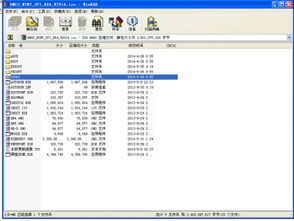
随着计算机硬件技术的不断发展,64位系统因其更高的性能和更大的内存支持而越来越受到用户的青睐。本文将详细介绍如何安装64位系统,帮助您轻松完成这一过程。
一、准备工作

在开始安装64位系统之前,您需要做好以下准备工作:
确保您的计算机硬件支持64位系统。
下载64位系统安装包,如Windows 7、Windows 10等。
准备一个至少8GB大小的U盘,用于制作启动盘。
备份重要数据,以防安装过程中数据丢失。
二、制作U盘启动盘

1. 下载并安装U盘启动盘制作工具,如Windows To Go Maker、Rufus等。
2. 将U盘插入电脑,运行制作工具。
3. 选择下载的64位系统安装包,点击“开始”按钮。
4. 等待制作完成,U盘启动盘制作成功。
三、进入BIOS设置启动顺序
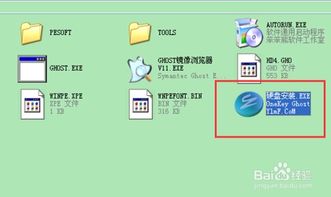
1. 重启电脑,在启动过程中按下BIOS设置键(如F2、F10、Del等,具体取决于您的电脑型号)。
2. 进入BIOS设置界面,找到“Boot”或“Boot Order”选项。
3. 将U盘设置为第一启动设备,保存并退出BIOS设置。
四、重启电脑,进入安装界面

1. 重启电脑,从U盘启动盘启动。
2. 进入64位系统安装界面,选择语言、时间和键盘布局。
3. 点击“下一步”。
五、分区硬盘

1. 在“安装Windows”界面,点击“自定义:仅安装Windows(高级)”。
2. 选择要安装64位系统的硬盘,点击“新建”。
3. 设置分区大小,点击“应用”。
4. 格式化分区,点击“下一步”。
六、安装系统

1. 选择安装位置,点击“下一步”。
2. 等待系统安装,过程中电脑会自动重启。
3. 安装完成后,设置用户账户和密码。
4. 重启电脑,进入64位系统桌面。
七、安装驱动和更新系统

1. 进入64位系统桌面,连接网络。
2. 打开“设备管理器”,检查是否有未安装的驱动程序。
3. 下载并安装相应的驱动程序。
4. 打开“控制面板”,点击“系统”和“Windows Update”,更新系统。
八、优化系统
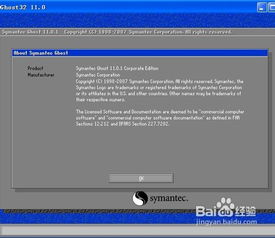
1. 打开“控制面板”,点击“系统和安全”和“系统”,查看系统性能。
2. 根据需要调整系统设置,如关闭不必要的启动项、清理磁盘空间等。
3. 定期更新系统和驱动程序,保持系统稳定。
通过以上步骤,您已经成功安装了64位系统。祝您使用愉快!
相关推荐
教程资讯
教程资讯排行













